هذه أول مقالة من السلسة التعليميَّة, تعلم استخدام مركز الألعاب في تطوير تطبيقاتك. ( How to use GameCenter in your App)
تم تزويد الدعم إلي مركز الألعاب بداية من نظام تشغيل آي أو إس إصدار 4.1 IOS 4.1، ويعتبر ايضًا المنصة الإجتماعية الجديدة لشركة آبل، حيث يسمح مركز الألعاب للمستخدمين بمتابعة النقاط التي أحرزوها في الألعاب ومقارنتها مع أصدقائهم، وأن يقوموا بدعوة اصدقائهم إلي اللعب.
ستكون هذه المقالة التعليمية مفيدة لك فقط إذا كنت من المطورين المعتمدين من شركة آبل، لأنه في حالة أنّك لم تكن مدعومًا لن تستطيع تنصيب مركز الألعاب وقوائم المتصدرين في الألعاب المختلفة التي تقوم بتطويرها.
في الجزء الأول, قمنا بإنشاء مشروع جديد، ثم قمنا بإنشاء تطبيق وقمنا بجلب كل من الأشياء الخاصة بالإنجاز Achievment ولوحة المتصدرين LeaderBoard.
الخطوة اﻷولي: قم بإنشاء مشروع جديد
إفتح برنامج xCode وإختر Create a new xCode project، إختر View based Application، ثم قم بإدخال إسم للمشروع، لقد قمت بتسميّة المشروع الخاص بي "Game Center".
أدخل المعُرِّف الخاص بالشركة Company Identifier كما هو موضح بالشكل أدناه، ثم اختر iPhone ليكون بذلك صالحًا لكل الهواتف الذكيّة من عائلة آي فون، ولأننا نقوم باﻷساس بالتطوير لأجهزة آي فون.
إذا كنت قد إنتهيت من كل هذه الخطوات، اضغط Next، ثم اختر المكان الذي تريد أن تحفظ به المشروع .
خطوة 2: قم بجلب أدوات اللعبة إلي بيئة العمل
في الجزء المخصص للتنقل من برنامج xCode قم باختيار اسم المشروع الذي قمنا بإنشاءه ( في حالتي أنا سيكون Game Center )، قم بالضغط عليه ثم اختر "Build Phases" قم بتوسعة الخيار " Link Binary with Libraries"، ثم قم بالضغط علي علامة + لإضافة بيئة عمل جديدة، إكتب game في مربع البحث، ثم إختر GameKit.framework التي ستظهر لك في القائمة، قم بالضغط علي زر Add لإضافة بيئة العمل وإضافة مرحلة إلي مشروعك.
خطوة 3: إنشاء هوية التطبيق App ID
لكي تفعل هذا، يجب عليك أن تكون مطور تطبيقات مدعوم من شركة آبل، لكي تستخدم مركز الألعاب عليك أن تقوم بإضافة تطبيق جديد، ولكي تقوم بإضافة تطبيق جديد تحتاج إلي هوية لذلك التطبيق، قم بفتح سفاري أو أيّ متصفح إنترنت آخر علي الماك الخاص بك، ثم قم بالذهاب إلي مركز مطوري الآي أو إس IOS Developer Center، قم بالدخول إلي حسابك عبر حساب مطور من آبل.
إذا قمت بتسجيل دخول إلي الحساب فسوف تري زر يأخذك إلي بوابة التقديم Provisioning Portal، اضغط علي هذا الزر ثم اذهب إلي هويات التطبيقات app ID's، ولأننا نريد أن ننشئ هوية جديدة, سوف نقوم بالضغط علي New App ID، ومثلما هو مكتوب في الوصف، سوف نختار هوية لمركز الألعاب Game Center App ID، وبهذه الطريقة قد وضعت التطبيق في مركز الألعاب، ولأننا لا نريد لكل التطبيقات التي نقوم بتطوريها أن يكون لها نفس سلسة مفاتح الوصول KeyChain Acsess، فإننا نترك خيار Bundle Seed ID إلي Generate Now، أما بالنسبة إلي الإستخدام الموصي به لمُعَّرف الباقة bundle identfier فهو com.domainname.applicationname وكما هو الحال في اسم النطاق Domain name فقد إخترت إسمي Joroen Van Rijn وقمت بتسمية التطبيق GameCenter وبهذا يكون مُعَّرف الباقة الخاص بي الآن: com.jeroenvanrijn.gamecenter، إذا كنت قد قمت بكل الخطوات السابقة بشكل صحيح، قم الآن بالضغط علي زر Submit.
خطوة 4: قم بإنشاء تطبيق جديد.
سنقوم بالعودة إلي مركز تطوير تطبيقات آي او آس IOS Dev Center ثم نقوم بالذهاب إلي iTunes Connect بالضغط علي الزر المكتوب عليه iTunes Connet، ثم قم بالذهاب إلي Manage My applications، سنقوم في هذه الخطوة بإنشاء تطبيق جديد، وهو الذي سوف نقوم باستخدامه في مثال مركز الألعاب GameCenter.
ولأنني أملك بالفعل تطبيقات علي متجر التطبيقات فإن الأمور ستبدو مختلفة قليلا عنك أو كما لو أنّك تقوم بتطوير التطبيقات لأول مرة.
قم بالضغط علي إضافة مشروع جديد add a new App لكي تبدأ عمليًا في المشروع.
إذا كان هذا هو أول تطبيق لك تقوم بتطويره فسوف تحتاج إلي إدخال بعض البيانات الهامة، ستجده أمرًا سهلاً للغاية ليس به أيَّ تعقيدات، إذا كنت تقوم بإدخال المعلومات فسوف تجد أنّه مطلوب رقم إس كيو يو SKU Number، ورقم الباقة، ورقم مميز unique number خاص للتطبيق لا يمكن أن يتكرر أبدًا لتميز به التطبيق الخاص بك، يمكنك اختيار رقم مُعَّرف الباقة، حيث أنّه رقم مميز ولا يتكرر، عندما تقوم بالإنتهاء من كل هذه الخطوات والتأكد من صحتها تمامًا، قم بالضغط علي إستمرار Continue.
في النافذة التالية سوف نقوم بإدخال معلومات مثل:
متي سيكون متوفرًا؟
سعر التطبيق؟
لقد قمت باختيار رقمًا عشوائيًا من أجل الشرح فقط، لأن رفع التطبيقات علي المتجر مكلف.
يمكنك نشر تطبيق مجاني إذا كان تطبيقًا يساعد في تنميّة المجتمع مثل التطبيقات المستعملة في الأغراض التعليمية، هذا النوع من التطبيقات لن يعود عليك بأي ربح مادي.
في الإطار الثالث سندخل معلومات الإصدار لدينا. وتقول شاشتي أنني بحاجة إلى إدخال ما يلي باللغة الهولندية، ولكن شاشتك أنت سوف تقول اللغة التي اخترتها للتطبيق الخاص بك فى البداية. البيانات الوصفية والتصنيف سوف تكون جميلة على الاستقامة.
للصور تحتاج إلى اختيار أيقونة و لقطة من آى فون أو آي بود يعمل باللمس.
والتقاط صورة الآى بود تكون اختيارية. يمكنك اختيار الصور الخاصة بك أو استخدام الصور الخاصة بى.
تهانينا لك, فقد أتممت إنشاء تطبيق جديد فى iTunes Connect.
خطوة 5 : إضافة قائمة المتصدرين.
الآن، قم بالذهاب إلي "Mange Game Center" من هنا يمكننا تفعيل التطبيق الخاص لمركز الألعاب، وأن نقوم مؤخرًا بإضافة قائمة المتصدرين والإنجاز.
نريد أن ننشئ قائمة متصدرين واحدة، لذلك، تحت خيار Single LeaderBoard قم بالضغط علي choose.
في هذه النافذة، سوف نقوم بإدخال البيانات الخاصة بقائمة المتصدرين، أولاً الإسم المرجعي لقائمة المتصدرين The "LeaderBoard Refrence name"، وهو عبارة عن اسم داخلي والذي يجب أن يكون متوفرًا لكل قائمة متصدرين.
أما هويّة قائمة المتصدرين The Leaderboard ID, فهو رقم هجائي مميز ولا يمكن تكراره، يتم تخصيصه، في حالاتنا هذه قم باختيار 1 لأنها أول قائمة متصدرين نقوم بإنشاءها لهذا التطبيق، سنقوم أيضًا باستخدام هويّة قائمة المتصدرين في برنامج xCode لكي نميّز قوائم المتصدرين المختلفة عن بعضها، أما عن The Score format Type فإنها الطريقة التي سيتم من خلالها عرض الدرجات التي أحرزها المستخدم، وهي أيضًا الطريقة التي سيتم العرض بها في قائمة المتصدرين التي ستعرض في مركز الألعاب، قم باختيار Integer " عدد قياسي " للحقل Format Type، وقم بإختيار Descending أي تنازليًا للحقل sort Order طريقة الترتيب، وهذا يعني أن الدرجات الأعلي سيتم عرضها أولاً، إذا كنت تريد أن يتم عرض الدرجات الأقل أولاً قم بإختيار Ascending.
هكذا يبقي لدينا شئ واحد باق لإنهاء التطبيق، وهو إضافة لغة إلي التطبيق، في حالاتي لقد قمت بإختيار اللغة الإنجليزية.
لقد قمت باختيار Integer ( 100.000.122) وهنا فإن أخر حقل يمكن أن يكون مُفرد أو جمع هذا الخيار إختياري، يمكنك وضعه أو تجاهله حسبما تريد، سيتم وضع جزء أخير إلي أيٍ من الدرجات المُحرزة التي سوف تظهر علي قائمة المتصدرين الخاصة بك، يمكنك أن تستخدم هذا الجزء لتوضح نوعية الدرجات التي يمكن إحرازاها، يمكنك ادخال أي عدد تشاء من اللغات لكنني أتركها لغة واحدة كما هى موضحة بالصورة، لكي تقوم بإنهاء التعديل قم بالضغط علي save.
الخطوة 6: إنشاء الانجاز.
الآن سوف ننشئ الجزء الخاص بالإنجاز Achievment، سأقوم بإنشاء جزئين من الإنجاز، في الجزء المكتوب Achievements قم بالضغط علي Set up في النافذة التالية, اضغط Add new Achievement لكي تُنشئ أول إنجاز.
الخانة Achievement Refence Name والخانة Achievement ID, قم بملء كلاهما بنفس البيانات الموجودة في قائمة المتصدرين، لقد قمت باختيار 1 tape للخانة الاولي، و 1_tape للخانة الثانية، الخيار Hidden قم بإختيار No، لأننا لا نريد أن تكون خانة الإنجاز مخفيّة عن المستخدم حتي يقوم باجتياز عدد من النقاط، الخانة point Value تعني عدد النقاط المطلوبة حتي يتم إنجاز هذه المرحلة، لقد اخترت 10 لهذه المرحلة، هناك رقم أدني وهو 100 نقطة لكل إنجاز ورقم أقصي وهو 1000 نقطة لمجموع المراحل.
مرة اخري يجب ادخال اللغة، قم بالضغط علي add languge، لقد قمت بإختيار الإنجليزية، وفي خانة title ضع 1 tap
الخانة The pre-earned Description هي وصف المرحلة من الإنجاز قبل أن يجتازها المستخدم، لقد قمت باختيار tap once لأن هذا ما يجب علي المستخدم فعله لإجتياز هذه المرحلة.
الخانة The Earned Description هي وصف المرحلة من الإنجاز بعد أن يجتازها المستخدم، لقد اخترت you have tapped the button يجب أن تقوم بجعل الصورة 512x512 بيكسل، إذا قمت بالضغط علي علامة الإستفهام في الصورة يجب أن تري الصيغ المدعومة، يمكنك أن تستخدم صورتك الخاصة أو تستخدم الصورة خاصتي.
إذا قمت بالإنتهاء يمكنك الضغط علي زر Save، يمكنك إضافة المزيد من اللغات لكنني فضلت أن أستخدم لغة واحدة وهي الإنجليزية، قم بالضغط علي Save لإنهاء هذه المرحلة من الانجاز.
في النافذة التالية يمكنك إضافة إنجاز جديد، قم بالضغط علي add new acievement، هذه المرة قمت بإدخال البيانات التالية:
Achievement Refrence name: 20 taps
Achievement ID: 20_taps
hidden: No
point value: 50
قم بالضغط علي add langugue لإضافة لغات اخري، لقد قمت بادخال هذه البيانات أيضًا:
Language: English
Title: 20 taps
pre-earned Description: tap 20 times
earned Description: you tapped the button 20 times
image: بالمثل كما في المرحلة السابقة من الإنجاز
إذا كنت قد انتهيت، اضغط save ثم اضغط save مرة اخري لتنتهي من حفظ المرحلة الثانية والأخيرة من الانجاز.
الخطوة 7: تفعيل مركز الألعاب.
اضغط Go Back العودة مرة اخري، وفي النافذة التالية اضغط done في خانة versions, اضغط View Detials وفي النافذة التالية قم بالنزول إلي أسفل، تحديدًا إلي الجزء المكتوب Game Center
قم بالضغط علي Enable for this version، يجب أن يكون قد تم تغيير هذا الجزء إلي الشكل الآتي
لقد انتهيت الآن في iTunes Connect يمكنك أن تغلق المتصفح الخاص بك، وتذهب مرة اخري إلي مركز الألعاب في برنامج xCode والذي قمنا بإنشائه في جزء سابق من هذه المقالة.
الخطوة 8: تحميل GKTapper
سوف نستخدم بعض الملفات من البرنامج المسمي GKTapper المدعوم من شركة آبل، والذي يحوي نماذج من الأكواد لإستخدامها، يمكنك تحميله من هنـا.
عندما ينتهي التحميل الخاص بك، قم بفتح المشروع ثم قم بسحب الملفات الآتية إلي project Navigator بداخل التطبيق Game Center الخاص بنا:
GameCenterManger.h
GameCenterManger.m
AppSpecificValues.h
قم بالتأكد من أنك قد علمت علي الخيار Copy items into destination group's folder ثم قم بالضغط علي add، يمكنك الآن أن تغلق برنامج GKTrapper.
يمكنك أيضًا أن تقوم بمسحه إذا كنت تريد لأننا لن نستخدمه مرة أخري خلال المقالة، لقد قمنا بإستخدام هذه الملفات الخاصة ب GameCenterManger ستقوم بمعظم الأشياء الصعبة التي نريد فعلها فيما بعد.
الخطوة 9: قم بتغيير مُعرِّف الباقة Bundle identifier
اذهب إلي المشروع الذي نعمل عليه في برنامج xCode، قم بفتح ملف Game-Center-info.plist ذو الإمتداد plist من المجلد Suported files من خلال ال project Navigator قم بملء مُعرِّف الباقة بالبيانات التي قمنا بإنشاءها من قبل والمرتبطة بهوية التطبيق app id لقد قمت بتسميّه مُعرِّف الباقة الخاص بي com.jeoenvanrijn.gamecenter
الخلاصة:
في هذا الجزء من المقالة قمنا بتغطيّة كيفية إنشاء تطبيق جديد مع ملف الإنجاز وقائمة المتصدرين في ال iTunes Connect، في الجزء الثاني قمنا بإنهاء هذه المقالة لكي نستطيع استخدام قوائم المتصدرين والإنجاز.


















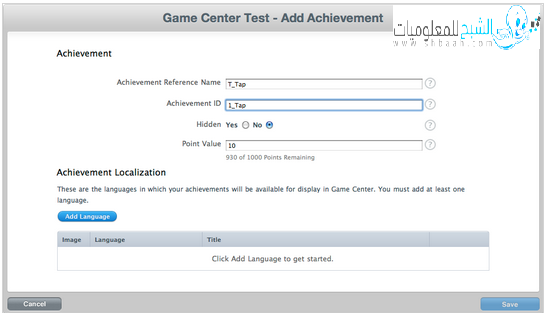








ليست هناك تعليقات: